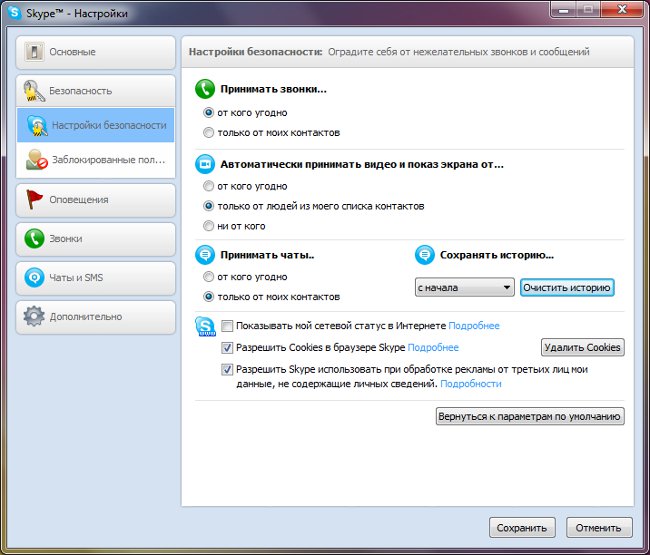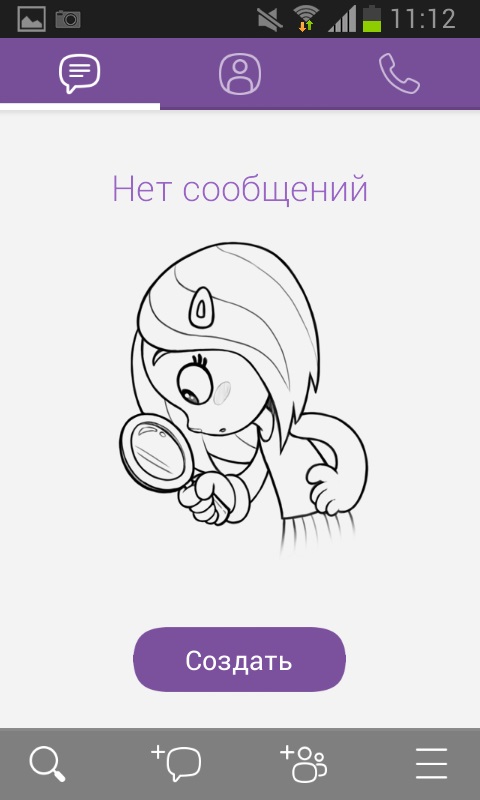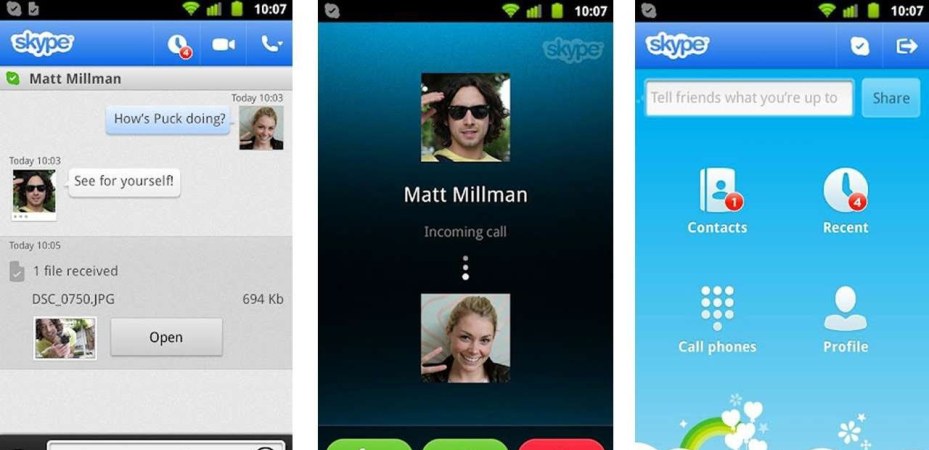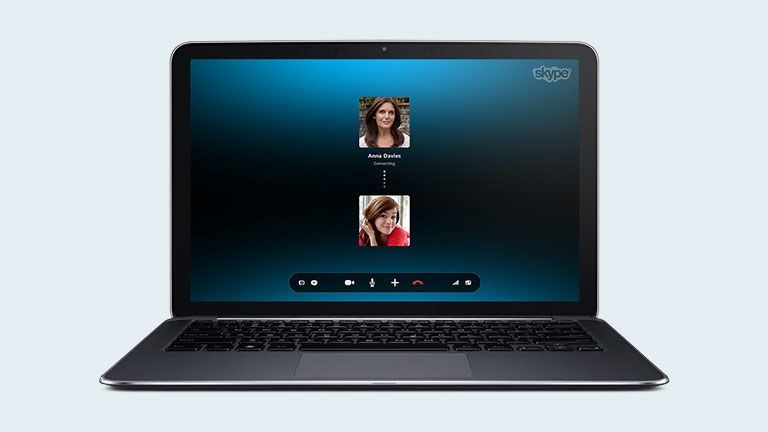Kako instalirati Skype

Skype danas je lider u pružanjuusluge videotelefoniranja. Uz video komunikaciju, zahvaljujući ovoj tehnologiji moguće je jednostavno razmjenjivati tekstne poruke, prosljeđivati datoteke i pozivati fiksne ili mobilne telefone. Takav širok raspon funkcija promiče veliku popularnost. Stoga, početak internetskih korisnika često ima pitanje, kako instalirati Skype.
Prvo morate stvoriti račun na <! - noindex -> službenom mjestu <! - noindex ->. Postupak za njegovo stvaranje nije ništa komplicirano: morate unijeti svoje ime, adresu e-pošte, neke osobne podatke, a također dobiti korisničko ime i zaporku. Svi uneseni podaci nužno dolaze na vaš e-mail zajedno s vezom za potvrdu registracije. Morat ćete ići na njega, nakon čega ćete se ponovno vratiti na stranicu. Sada možemo pretpostaviti da ste uspješno položili postupak registracije.
Dalje je potrebno preuzeti sam program, Da biste to učinili, posjetite službenu web stranicu.stavku izbornika "Download Skype", gdje ćete morati odabrati s ponuđenog popisa operativni sustav na kojem ćete instalirati Skype. Datoteka za distribuciju obično se zove SkypeSetup.exe. Nakon preuzimanja, pokrenite je i idite izravno u instalaciju.
Prvi prozor koji se pojavljuje je za izbor jezika, gdje je za više udobnosti preporučujemo da odabereteRus. Nakon toga pojavit će se prozor u kojemu biste trebali odabrati instalacijsku stazu kako biste instalirali Skype. Također u ovoj fazi možete stvoriti ikonu na radnoj površini i uključiti program na popis pokretanja operacijskog sustava, osim toga možete vidjeti licencni ugovor ovdje. Dalje, morate kliknuti gumb "Slažem se", a zatim će puna verzija Skypea automatski preuzeti i instalirati.
Nakon toga, vidjet ćete posebni prozor za autorizaciju, u kojem će biti potrebno unijeti prijavu ilozinku, izumljenu tijekom registracije na službenom mjestu. Na dnu prozora možete omogućiti automatsko autoriziranje kada pokrenete Skype, kao i automatski pokrenuti program kada uključite računalo, što je vrlo pogodno ako namjeravate koristiti ovaj program svakodnevno.
S prvim pokretanjem programa Skype, program će vam ponuditi prenesite fotografiju profila ili ga izraditi pomoću web kamere. U posebnom prozoru možete provjeriti rad kamere i mikrofona i dodati prijatelje iz društvenih mreža. Da biste osigurali da se ovaj prozor ne pojavi svaki put kad započnete, trebate označiti okvir "Ne prikazuj ovu poruku u budućnosti".
Ukratko, postavljanje aplikacija je vrlo jednostavno i intuitivno, tako da nema poteškoća s daljnjim radom. Program je cross-platforma i radi dobro u Linuxu, Windowsu, Macu, Androidu i Symbianu.
Kao što ste primijetili, vrlo je jednostavno instalirati Skype, jer to vam treba samo računalo s pristupom internetu. Treba napomenuti da registracija i sam program su apsolutno besplatni, Za Skype pozivi se naplaćujustacionarnih i mobilnih telefona, slanje SMS poruka i stvaranje videokonferencija, u kojima sudjeluju tri osobe. Jedina stvar koja nije uključena u funkciju ovog programa kao sredstvo komunikacije jest hitni poziv, tj. Skype nije zamjena za obične telefone. Detaljnije informacije o programskim značajkama, cijenama i tehničkoj podršci mogu se naći na službenoj web stranici.